日常的にスマホでたくさんの検索をしていますが、そのウェブページがタブとして保存されているのをご存知ですか?
先日ある方から、ウェブページで登録の操作中にSMSでパスワードが送られてきて、再びウェブページに戻ったら前の画面になっていて登録の手続きができなかったと相談がありました。それでウェブページのタブを開いてもらい、そこから続きの操作をし完了できました。タブの開き方をご存知ない方も多い印象を受けました。
知らないまま、沢山のタブが開いたままになっていると思いますので、一度開いて保存しておく必要のないものは削除しましょう。
この記事を読むと、その方法がわかります。ではやってみましょう。
目次
ブラウザーのタブとは?
「検索」をする時に使う「Google Chrome」とか「Safari」のことをブラウザーと呼びます。そのブラウザーを使って検索するとウェブページが開きます。その見ているページは「タブ」として開いています。タブというのは、札とかカードみたいな感じのものです。
皆さんは自分の欲しい情報を調べて、調べ終わったらGoogle ChromeとかSafariを閉じて別なアプリを開いたりすると思います。そして、また検索したい事ができると検索します。そうすると、前回とは別なタブでウェブページが表示されています。
そのことに気づかず、というか、その仕組みがわからず、タブがたくさん開いたままになっている方が多いです。スマホの動作を早くするためにキャッシュをクリアしようと思い、再起動をしたとしても、このタブは削除されません。
そもそもこのタブは、同じウェブページをすぐに開くためにとても便利な機能です。このタブをタップすればもう一度検索する必要がなく、すぐにウェブページが表示されます。
一度ご自分のスマホのブラウザーのタブを開いて、保存しておく必要のないものは削除しましょう。
Google Chromeの場合
Google Chromeを開き、右上の四角の中に数字が書いてあるボタンをタップします。

タブ一覧が開きますので、一つずつ削除する場合はそれぞれの右上の✖️ボタンをタップします。
タブ一覧の右上三つ丸のマークをタップするとメニューが開きます。
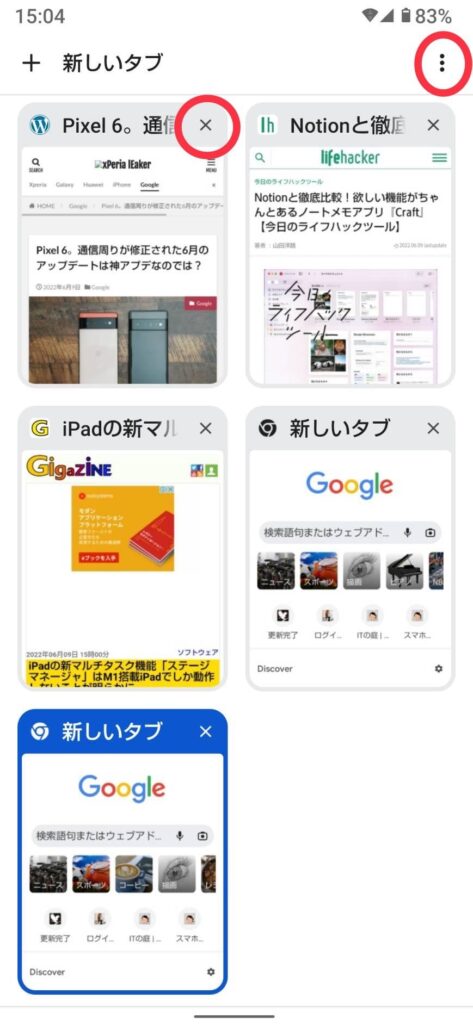
すべてのタブを閉じたい場合は、ここの「すべてのタブを閉じる」をタップします。
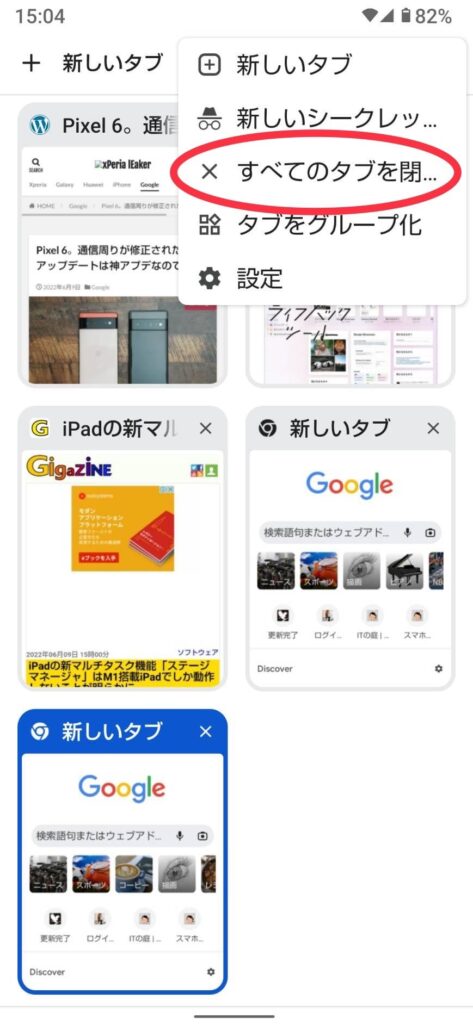
Safariの場合
iPhoneやiPadではSafariを使っている方が多いと思います。Safariを開いて、四角が重なっているマークをタップします。
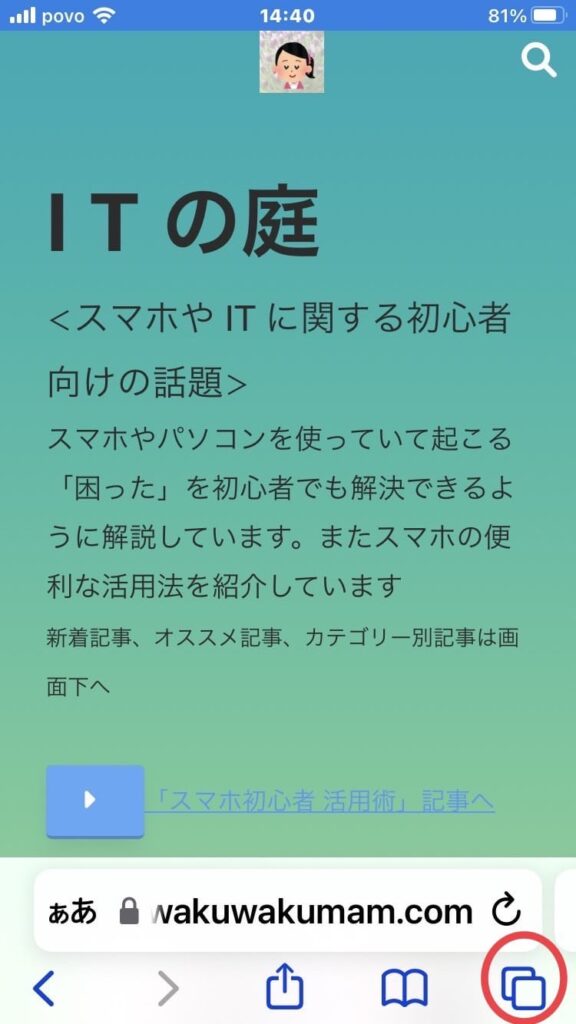
タブ一覧が開くので、削除したいタブの右上の✖️ボタンで削除します。
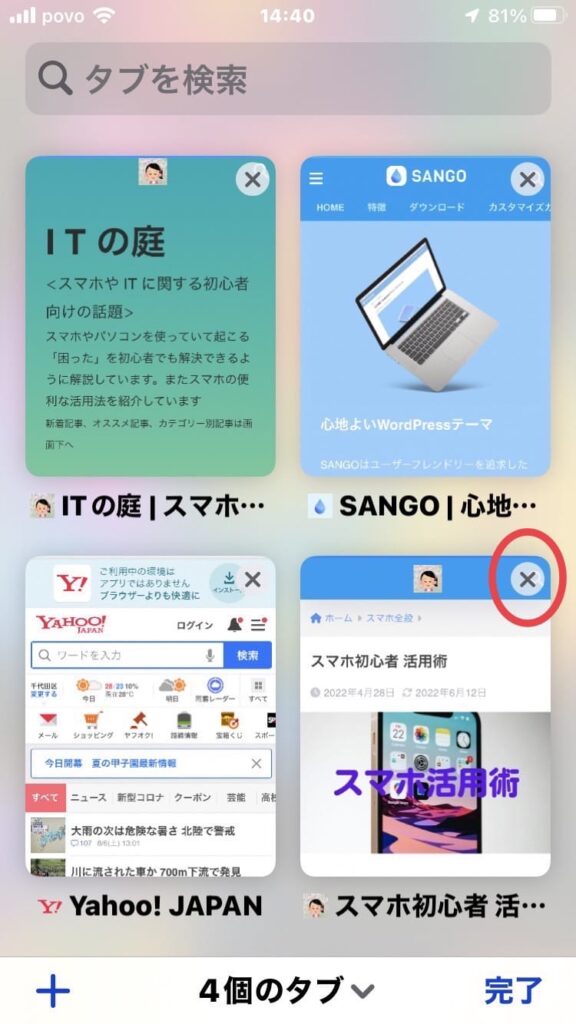
まとめ
スマホのアプリには色々な機能があり、「そんな機能があったんだ」と思うことがあります。
今回解説した「タブ」というのも、本来は前に検索したウェブページをすぐ表示させるための機能で、上手に活用すればとても便利な機能です。
しかし、それを知らず沢山のタブを開いたままにしておくと、アプリの動作が遅くなる原因にもなります。
ブラウザーのタブ機能を上手に使って、ウェブページの検索にお役立てください。
広告



タブって知りませんでした😰
私も最近知り、消したのですが1つずつ消してました😫
いちどに消せたんですね😅
お陰さまで、1つ賢くなりました。ありがとうございます😌
コメントありがとうございます。
そうなんです。ご存知ない方が多いということに最近気づき記事を書きました。
ご参考になりましたら嬉しいです。